Cara Memperbaiki ESC Kunci Pembukaan Mula Menu di Windows
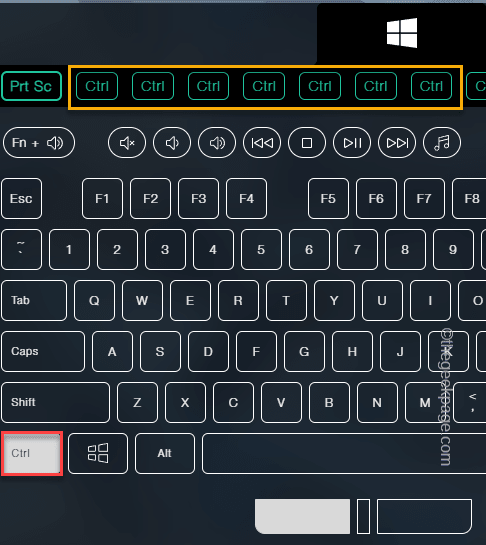
- 976
- 124
- Wendell Shields
Beberapa pengguna Windows telah mengadu mengenai masalah pelik dengan sistem Windows mereka. Menurut laporan ini, menu Mula dibuka apabila menekan kekunci ESC! Masalah ini boleh menjadi sangat bermasalah kerana kunci ESC sering digunakan untuk menutup atau meminimumkan persembahan. Jadi, jika anda juga pengguna yang terjejas, ikuti tutorial cepat dan mudah ini untuk mencari resolusi cepat.
Penyelesaian -
1. Perkara pertama yang harus anda cuba hanyalah mula semula peranti anda sekali. Dengan cara ini, jika ini adalah gangguan satu kali, ia akan diperbaiki.
2. Sekiranya anda menggunakan papan kekunci luaran, anda boleh memasukkannya keluar dari sistem anda, tunggu beberapa saat, pasangkannya, dan uji.
Untuk pengguna papan kekunci tanpa wayar, putuskannya dari komputer anda, tunggu sedikit dan kemudian sambungkannya lagi. Periksa jika ini berfungsi.
Isi kandungan
- Betulkan 1 - Periksa sama ada kekunci Ctrl ditekan
- Betulkan 2 - Gunakan papan kekunci di skrin
- Betulkan 3 - Jalankan Penyelesai Sleakut Papan Kekunci
- Betulkan 4 - Lumpuhkan kekunci melekit
- Betulkan 5 - Nyahpasang Tweaker Papan Kekunci
- Betulkan 6 - Nyahpasang dan pasang semula papan kekunci
- Betulkan 7 - Gunakan papan kekunci baru
Betulkan 1 - Periksa sama ada kekunci Ctrl ditekan
Menekan kekunci ESC sahaja tidak membuka menu permulaan, tetapi menekan Ctrl+Esc kunci tidak! Jadi, jika anda tersilap menekan Ctrl dan ESC Kekunci Bersama, Ia Akan Membuka Menu Mula. Walaupun, jika Kunci Ctrl Terjebak di papan kekunci anda, menekan kekunci ESC akan membuka menu Mula.
1. Tekan kekunci Ctrl dan ESC secara berasingan dan uji sama ada mereka tersekat.
2. Sekiranya kunci ini kelihatan kotor, bersihkan debu dengan kain/ blower.
3. Di samping itu, anda boleh melawat Ujian Utama dan periksa sama ada kekunci Ctrl tersekat atau tidak.
Sekiranya terperangkap, anda akan melihat entri berulang kunci Ctrl di bar status halaman tersebut.
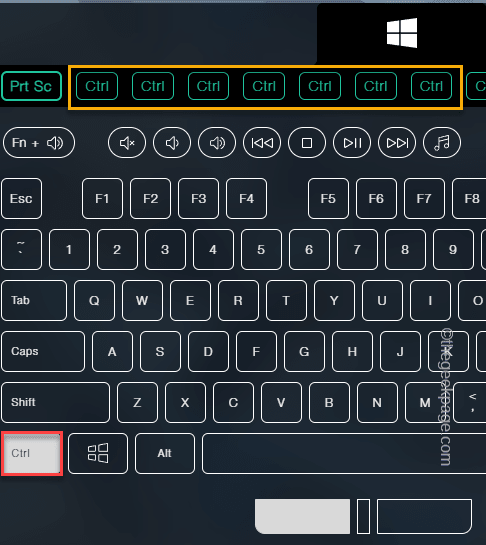
Sekiranya kekunci CTRL tidak tersekat, cuba jalankan penyelesai masalah papan kekunci berikutan pembaikan seterusnya.
Betulkan 2 - Gunakan papan kekunci di skrin
Anda boleh menggunakan papan kekunci di skrin untuk mengesan sama ada kekunci Ctrl ditekan atau tidak.
1. Panggil kotak larian menggunakan Menang Kunci+R Kekunci bersama.
2. Kemudian, Jenis ini di dalam kotak dan memukul Masukkan.
OSK
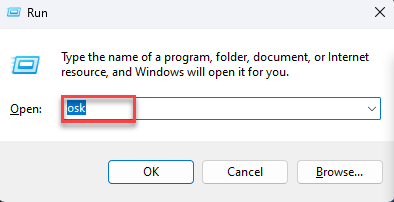
Apabila papan kekunci di skrin muncul, periksa sama ada kunci mana-mana yang kelihatan tersekat atau ditekan secara automatik. Di samping itu, anda boleh menggunakan papan kekunci di skrin ini untuk menaip dan menggunakannya sebagai papan kekunci biasa.
Betulkan 3 - Jalankan Penyelesai Sleakut Papan Kekunci
Anda boleh menggunakan masalah penyelesaian papan keyboard untuk mencari dan menyelesaikan masalah ini.
1. Buka tetingkap Tetapan menggunakan Menang Kunci+i Kekunci bersama.
2. Kemudian, klik pada "Sistem"Tetapan untuk membukanya.
3. Pergi melalui tetapan sistem di panel kanan dan ketik "Menyelesaikan masalah"Menetapkan untuk mengaksesnya.
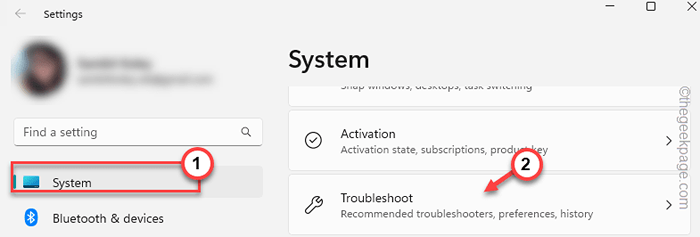
4. Selepas ini, teruskan dan klik "Penyelesai masalah lain"Untuk mendapatkan senarai lengkap masalah masalah.
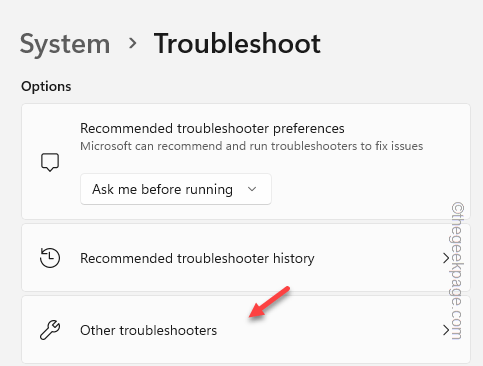
5. Sekarang cari "Papan kekunci"Penyelesai masalah di antara masalah masalah lain.
6. Jadi, ketik "Jalankan"Menjalankan Penyelesai Sleakut Papan Kekunci dan memperbaiki masalahnya.
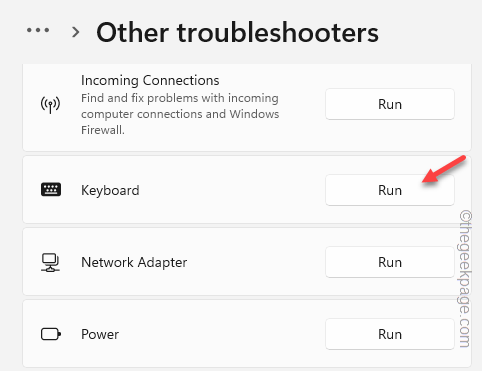
Sekarang, Windows akan menjalankan penyelesaian masalah, mengimbasnya untuk sebarang kesilapan dan membetulkan sebarang gangguan yang menyebabkan masalah ini.
Cuba tekan kekunci ESC lagi.
Betulkan 4 - Lumpuhkan kekunci melekit
Lumpuhkan kekunci melekit dari utiliti tetapan untuk menyelesaikan masalah.
1. Anda boleh membuka tetapan secara langsung menggunakan Menang Kunci+i Kekunci bersama.
2. Kemudian, klik pada "Kebolehcapaian"Di anak panah kiri.
3. Di anak tetingkap kanan, klik "Papan kekunci"Untuk membukanya.
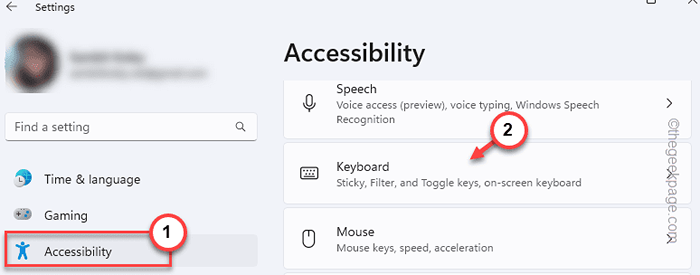
4. Sekarang, anda akan melihat pelbagai tetapan yang berkaitan dengan papan kekunci di sini.
5. Pada mulanya, tukar "Kekunci melekit"Untuk"Mati".
6. Seterusnya, ketik yang sama Kekunci melekit untuk membukanya.
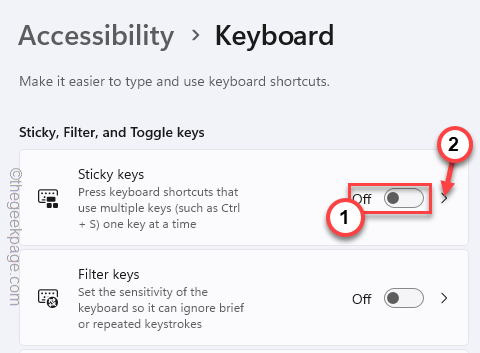
7. Di dalam di sini, anda boleh dengan mudah bertukar -tukar semua tetapan ini untuk "Mati"Untuk melumpuhkan mereka juga.
Pintasan papan kekunci untuk kekunci melekit Tunjukkan ikon kekunci melekit pada kunci pintasan bar tugas bar apabila ditekan dua kali berturut -turut matikan kunci melekit apabila dua kunci ditekan pada masa yang sama memainkan bunyi apabila kekunci pintasan ditekan dan dilepaskan
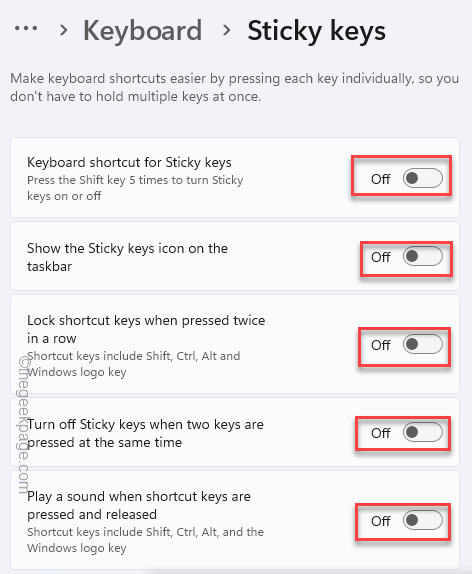
Selepas itu, tutup halaman tetapan.
Kemudian, tekan kekunci ESC sekali lagi dan uji sama ada ia membuka menu permulaan atau tidak.
Betulkan 5 - Nyahpasang Tweaker Papan Kekunci
Sekiranya anda mempunyai perisian tweaker papan kekunci yang dipasang di komputer anda, anda harus menyahpasangnya.
1. Menggunakan Menang Kunci dengan R kunci Untuk memajukan kotak sapu.
2. Kemudian, Jenis ini di dalam kotak dan memukul Masukkan.
Appwiz.cpl
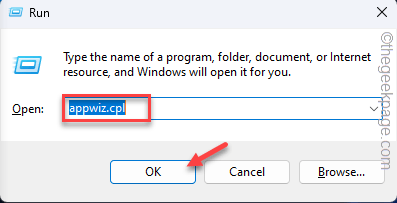
3. Apabila halaman Program & Ciri dibuka pada skrin anda, cari mana -mana program Tweaker Keyboard yang telah anda pasang.
4. Sekarang, klik kanan aplikasi itu dan ketik "Nyahpasang"Untuk menyahpasangnya dari komputer anda.
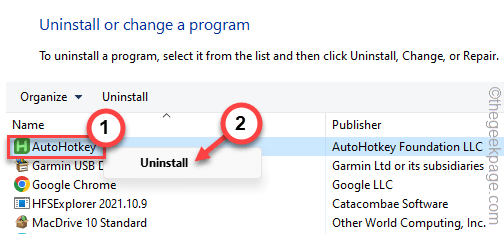
5. Cukup ikuti arahan di skrin untuk menyelesaikan proses pemotongan.
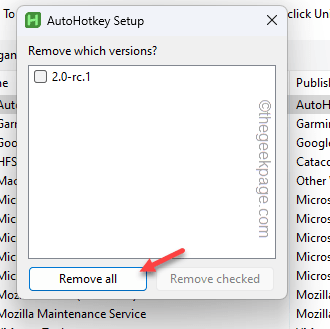
Biasanya, proses pemotongan ini memerlukan reboot sistem untuk menyahpasang sepenuhnya aplikasi dan menetapkan semula semua remap utama.
Oleh itu, mulakan semula komputer anda selepas ini.
Kemudian, uji papan kekunci dan periksa penggunaan Kunci ESC.
Betulkan 6 - Nyahpasang dan pasang semula papan kekunci
Sekiranya tidak ada yang membantu anda, cubalah menyahpasang peranti keyboard dan mulakan semula komputer.
1. Tekan kekunci Windows dan X Kunci bersama untuk membawa menu pengguna kuasa.
2. Di sana, ketik "Pengurus peranti"Untuk mengaksesnya.
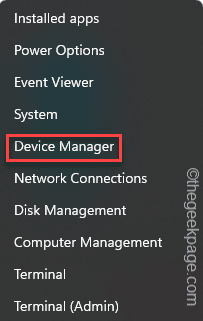
3. Sekarang, mengembangkan "Papan kekunci"Bahagian untuk melihat semua papan kekunci di komputer anda.
4. Seterusnya, klik kanan pemacu papan kekunci yang anda gunakan dan ketik "Nyahpasang peranti".
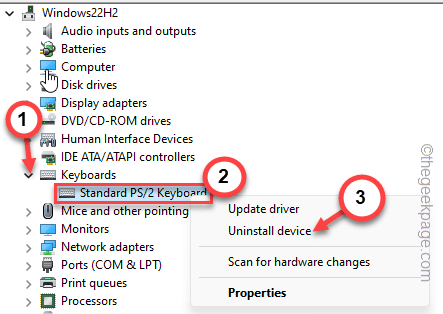
5. Apabila anda melihat mesej amaran untuk pengesahan selanjutnya, ketik "Nyahpasang".
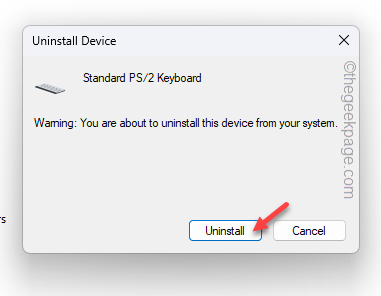
Sekarang, apabila papan kekunci dipasang, tetikus anda untuk keluar dari halaman Pengurus Peranti.
Kemudian, mulakan semula komputer anda. Biasanya, memulakan semula sistem tidak membawa balik pemacu papan kekunci. Oleh itu, log masuk menggunakan akaun pentadbir utama anda dan ujian.
Betulkan 7 - Gunakan papan kekunci baru
Sekiranya tiada kaedah telah menyelesaikan masalah ini, mungkin terdapat beberapa masalah dengan papan kekunci anda. Anda harus menggantikannya dengan papan kekunci baru. Biasanya, ketukan kekunci menarik kotoran dan habuk, dan akhirnya, kunci melambatkan. Jadi, jika anda menggunakan papan kekunci lama, dapatkan yang baru.
- « Selektif Menggantung Punca Peranti USB di USB Hub untuk menghentikan isu fungsi
- Sila periksa sambungan rangkaian anda di YouTube Fix »

